Как создать и настроить точку интеграции
Для того, чтобы начать пользоваться системой Mindbox, необходимо настроить обмен данными между Mindbox и внешней системой (сайтом, мобильным приложением, кассой и тд). Такой обмен данными называется интеграцией. Нужно создать способ идентификации каждой системы клиента (сайт, приложение и тд) в Mindbox, чтобы передавать данные. Такой уникальный способ называется точкой интеграции.
Точка интеграции для каждой системы клиента заводится один раз. Выбирая при обмене данными точку интеграции, мы однозначно определяем используемую систему клиента и применяем сохраненные для нее настройки.
Для каждой точки интеграции можно определить точку контакта, правила подтверждения контактов, настроить доступ к аккаунту пользователя, указать сайты, на которых установлен js-трекер Mindbox.
Для того, чтобы завести новую точку интеграции, зайдите в раздел Интеграции и нажмите «Добавить интеграцию»:
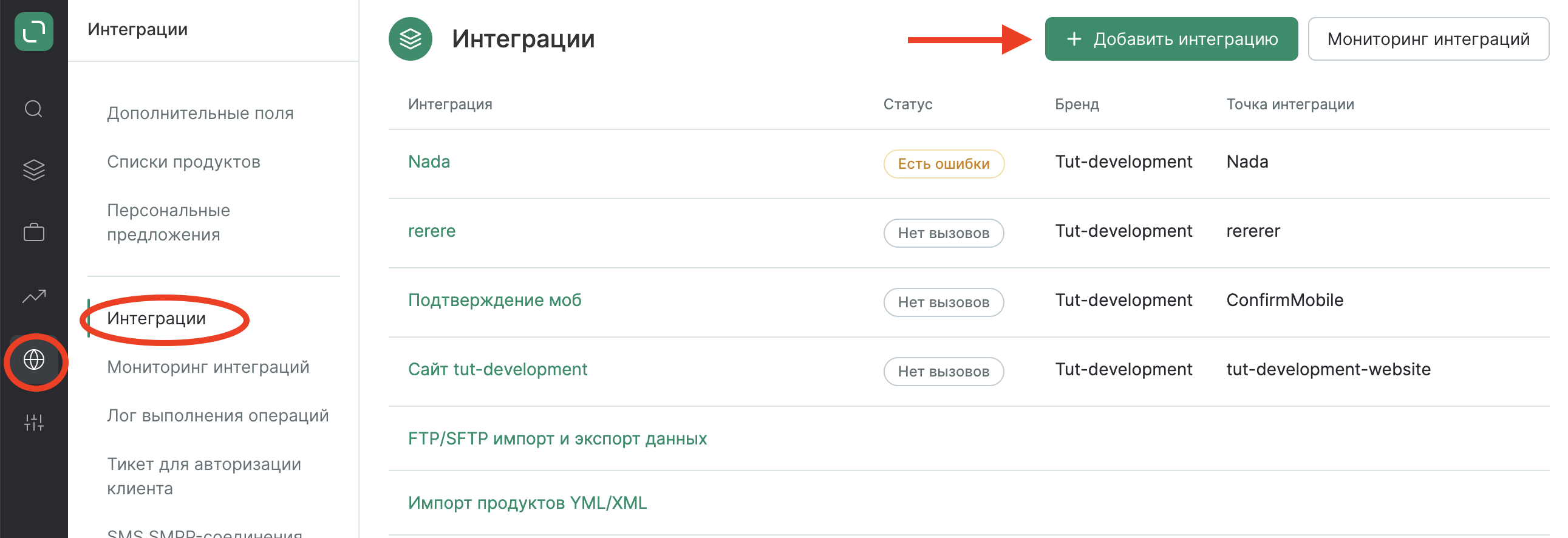
Выберите подходящий пресет:
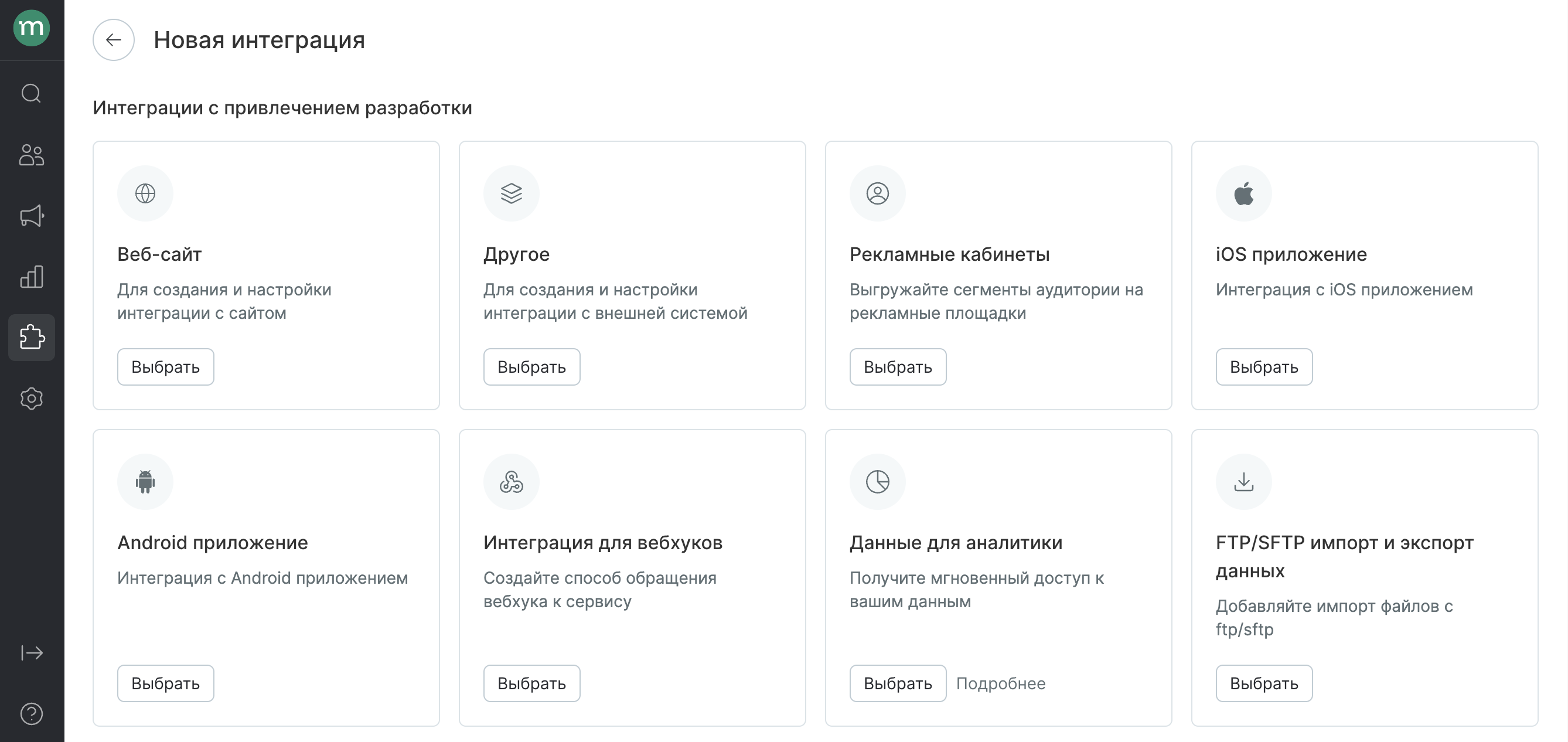
Рассмотрим подробнее каждый блок настроек.
Название интеграции
Имя точки интеграции в удобном вам виде. Например: «Лендинг на домен.ру». Не является системным идентификатором точки. Используется в информационных целях.
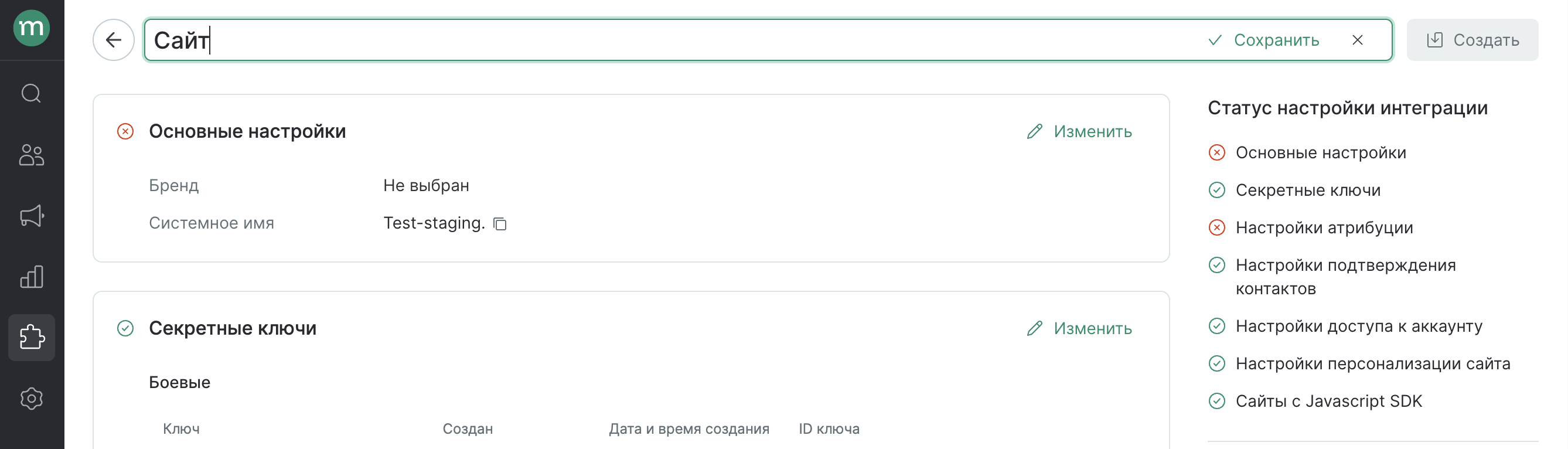
Для каждой точки интеграции менеджер Mindbox заводит ряд операций (регистрация на сайте, оформление заказа и тд). При совершении действия клиентом происходит вызов соответствующей операции. Например, клиент оформляет заказ → вызывается операция «Оформление заказа» → действие попадает в систему и присваивается клиенту.
Основные настройки
-
Бренд (на мультибрендовых проектах) — название бренда, к которому будет привязана точка интеграции.
-
Системное имя — имя, которое используется при вызове операций. Доступно два варианта:
- Указать имя вручную. В начале системного имени автоматически проставляется имя проекта (обязательная часть системного имени) + слово Website или Custom в зависимости от типа интеграции (заменяемая часть системного имени, можно изменить на любое другое слово).
- Использовать сгенерированное имя. Автоматически генерируется код GUID в качестве системного имени точки контакта. Настройка доступна для точек типа "Веб-сайт", "Другое", "iOS приложение" и "Android приложение".
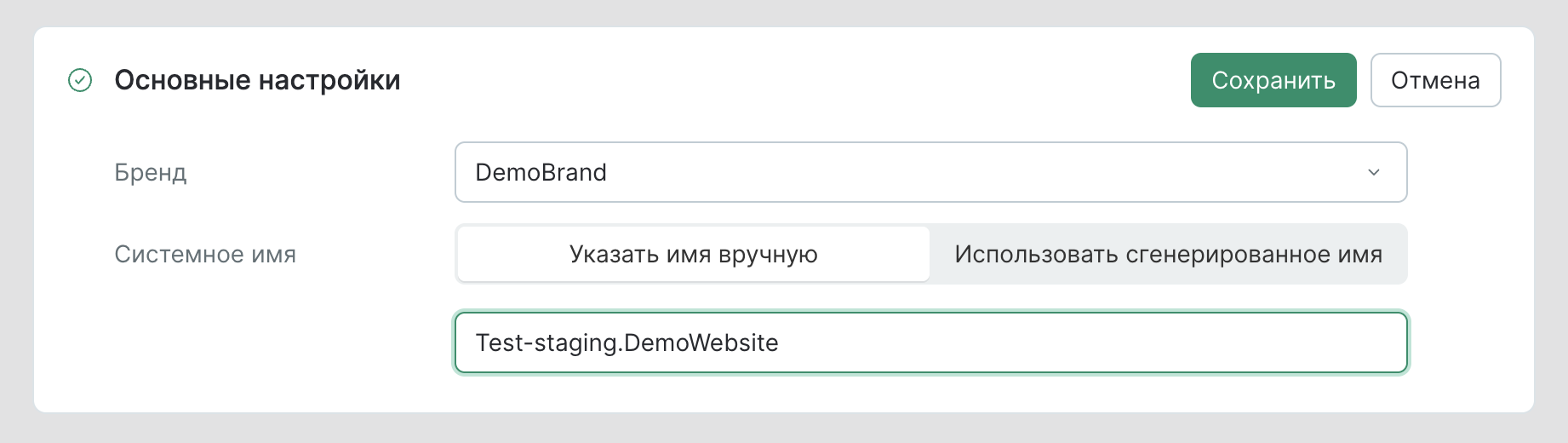
Секретные ключи
Обеспечивают безопасность передачи данных. Боевой ключ генерируется автоматически, можно добавить дополнительные и тестовые.
Пермиссии
- Просмотр и копирование тестового ключа — «Просмотр интеграций»
- Просмотр и копирование любых ключей — «Управление секретными данными»
- Создание тестового ключа — «Редактирование интеграций»
- Создание любых ключей — «Редактирование интеграций» и «Управление секретными данными»
Тестовый ключ нужен для проверки работы операций в интеграциях.
У него есть ряд ограничений:
- Нельзя вызывать операции экспорта;
- Ключ работает 12 часов с момента сохранения, а затем деактивируется;
- Квота вызовов с одним тестовым ключом — 100 вызовов операций в час.
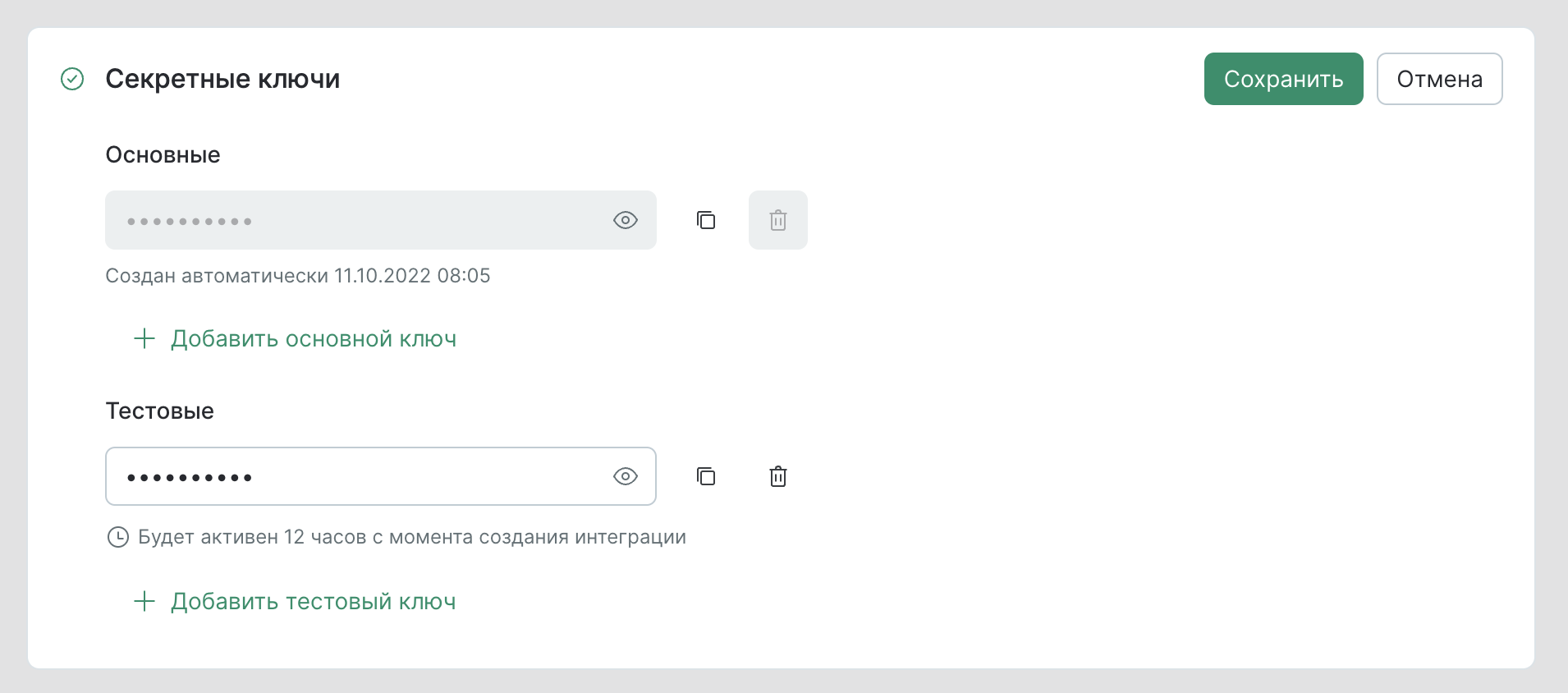
В случае, если секретный сервисный ключ от одной из точек интеграции будет скомпрометирован, остальные точки интеграции не пострадают благодаря уникальности ключей для каждой из них.
Как поменять боевой ключ без даунтайма
-
Создайте дополнительный боевой ключ в интеграции, текущий ключ не удаляйте.
-
Отберите операции с вызовом старого ключа и передайте их системные имена разработке с новым ключом.

-
После замены проверьте, что нет вызовов старого ключа.
-
Удалите старый ключ из интеграции.
Настройки атрибуции
Точка контакта — по ней отслеживается откуда пришел пользователь и где совершает действия. Точка контакта должна быть уникальной для каждой точки интеграции. Создастся автоматически после создания системного имени точки интеграции либо можно проставить любую уже существующую точку контакта.

Настройки подтверждения контактов
Необходимы только для проектов с личным кабинетом на стороне Mindbox.
Укажите какие контакты должны давать возможность регистрации, авторизации и восстановления пароля. Контакт, отмеченный как дающий доступ к аккаунту, имеет особый статус в системе. Невозможна повторная регистрация клиента с таким контактом. Разные клиенты, имеющие доступ к аккаунту, не могут быть объединены.

Настройки доступа к аккаунту
Необходимы в большинстве случаев только для проектов с личным кабинетом на стороне Mindbox.
Если нужно проверять, что email принадлежит подписчику и он согласен на рассылку, используйте отдельный механизм подтверждения подписки (double opt-in).
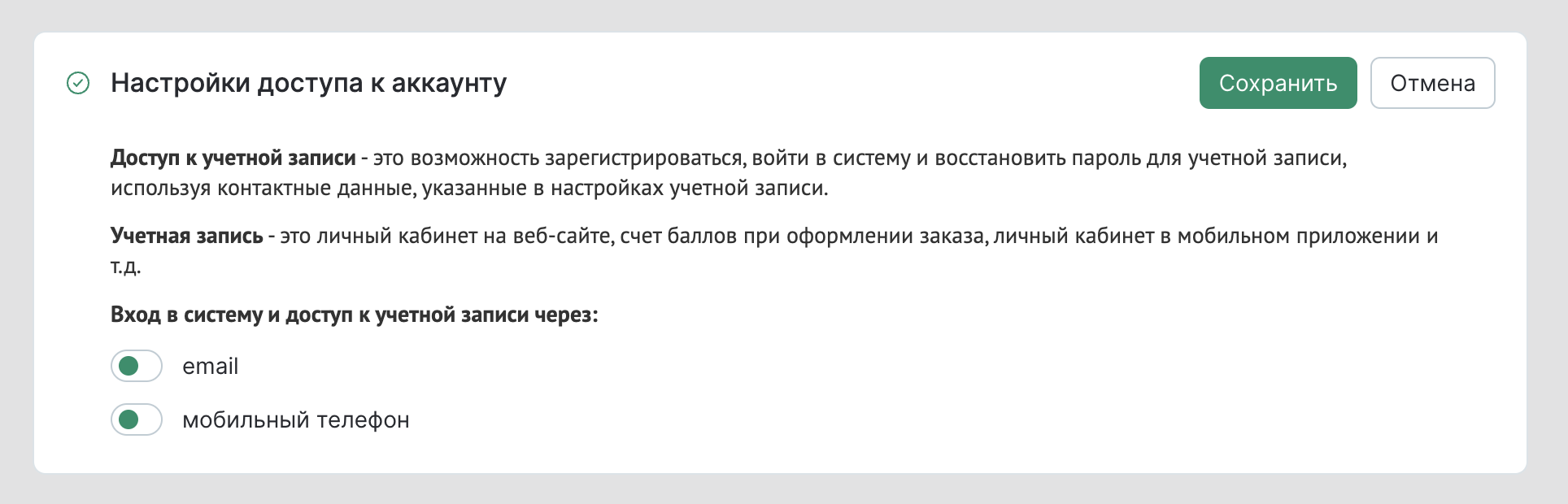
Зачем может потребоваться подтверждение контактов?
Возьмем случай использования программы лояльности Mindbox. Можно разрешить тратить баллы только тем клиентам, у которых подтвержден телефон и/или email. Подтверждение подписки в этом случае не подходит, так как пользователь может отписаться от рассылок, но продолжать пользоваться программой лояльности.
Настройки персонализации сайта
Указываются названия операций, в которых передаются данные о просмотрах продуктов и категорий и установке корзины именно с того сайта, для которого создается точка интеграции. Эта настройка важна для корректного таргетинга в попапах. Блок доступен только для типа приложения «Сайт». Подробнее здесь.
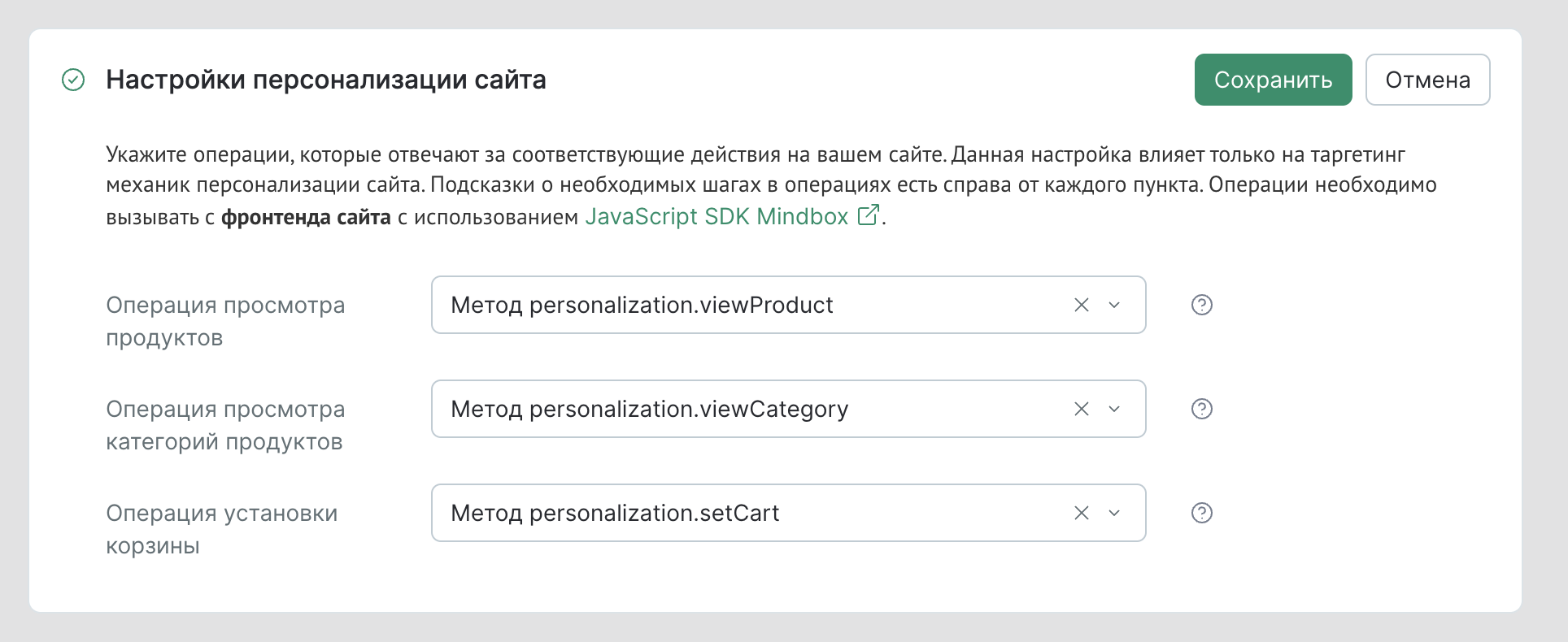
Сайты с JavaScript SDK
Указываются адреса сайтов без протокола, на которых установлен js-трекер Mindbox. Информация о действиях клиентов будет собираться исключительно из указанных сайтов. Блок доступен только для типа приложения «Сайт».

Частые ошибки:— Домен уже используется в других проектах. Выберите в каких точках интеграции вы хотите указать домен. Один домен можно указать только в одной точке интеграции для всех проектов Mindbox. Еще один вариант — это передавать идентификатор точки интеграции в коде отслеживания.
-
Код отслеживания не собирает информацию с поддоменов сайта site.ru. Например, www.site.ru или m.site.ru. Для решения проблемы в настройках включите флаг «Включая поддомены», либо укажите все необходимые поддомены в настройках.
-
Домен указан с протоколом, например, http:// или https://. Используйте формат site.ru или www.site.ru. Если домен вашего сайта именно site.ru, без www, важно прописать его в настройках точки интеграции без www — просто site.ru. В противном случае в консоли возникнет ошибка вида «Requests from „http://site.ru“ are not allowed. Add your domain in integration settings».
Примеры использования точек интеграции и их настроек в рамках одной системы:
- У вас есть только 1 сайт. Создаем 1 точку интеграции.
- У вас есть сайт и лендинг. Вы хотите собирать базу емейлов, но при этом понимать, с какого сайта они пришли. Для этого создаете две точки интеграции, одну для лендинга, другую для сайта. Для каждой точки интеграции указываете свою точку контакта (точки контакта не должны совпадать!). Когда вы захотите найти людей, которые пришли через лендинг, достаточно будет отфильтровать клиентов по точке контакта.
Выбор точки интеграции при работе в системе Mindbox связан также с импортом клиентов/заказов и зависит от источника данных.
Например, если вы загружаете клиентов, которые зарегистрировались на сайте, выбираем точку интеграции сайт (обычно указывается название сайта).